使用可靠的水印去除器享受 Lomotif 无水印
Lomotif 是一个托管音乐视频和 GIF 集合的网站。不仅如此,它还可以用作视频编辑器,具有广泛的编辑工具和效果,可以制作有趣的视频内容。由于其开发人员的出色工作,数百万用户,尤其是青少年和儿童,使用该程序编辑视频。
尽管如此,许多用户还是感到失望,因为它会在您编辑的视频上留下水印。这就是 Lomotif 让人们认识到视频是使用他们的工具制作的方式。另一方面,人们希望 去除 Lomotif 水印 所以它不会掩盖视频的一部分。因此,如果您想学习去除视频中的水印,请通读这篇文章。
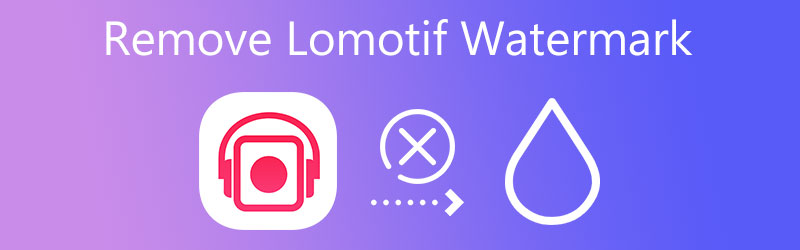
第 1 部分。 如何删除 Lomotif 水印
许多程序可以帮助您享受没有水印的 Lomotif 等应用程序。然而,并非所有这些都能提供有效和高效的结果。因此,为了简化您的工作,我们收集了在这种情况下将显着帮助您的可靠工具。事不宜迟,请查看下面推荐的应用程序。
1. Vidmore视频转换器
无论是静止的还是移动的水印, Vidmore视频转换 将帮助您轻松将其删除。此外,您可以设置视频中其他地方出现的移动水印的持续时间。除此之外,它还可以从您的视频中选择和删除多个水印,并调整视频选择框的大小以覆盖整个水印。
此外,该工具还具有增强视频的附加功能。您可以使用它来旋转、裁剪和添加水印、字幕、效果和滤镜。最重要的是,用户可以修改视频的输出,授予您访问视频的分辨率、帧速率和音频设置的权限。另一方面,这里有一个详细的过程 如何去除 Lomotif 水印 从一个视频。
步骤 1. 获取程序并安装它
第一件事。点击下载程序 免费下载 上面的按钮。确保根据您计算机的操作系统选择下载链接。然后,环游该程序以熟悉其界面。
步骤 2. 导入 Lomotif 视频
完成后,转到工具箱选项卡并选择 视频水印去除剂 选项。之后,点击 加 从出现的窗口中签名图标,然后从设备的文件夹中选择要编辑的视频。
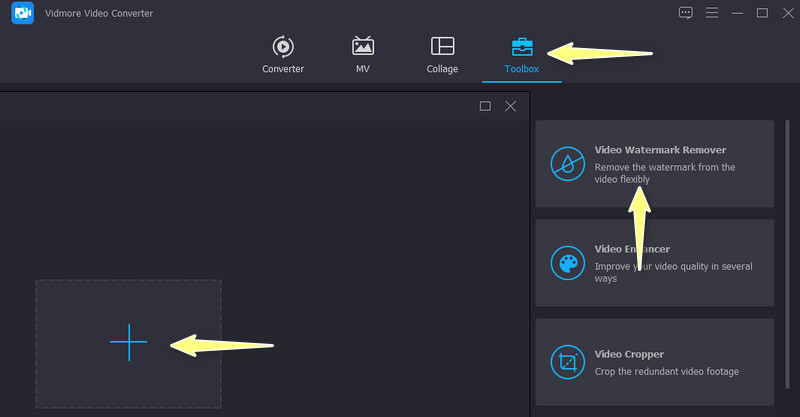
步骤 3. 删除 Lomotif 水印
成功上传视频后,您将进入编辑窗口。点击 添加去水印区域,并在预览窗口中出现一个选择框。之后,将选择框放在水印区域,您应该会看到 Lomotif 水印消失。
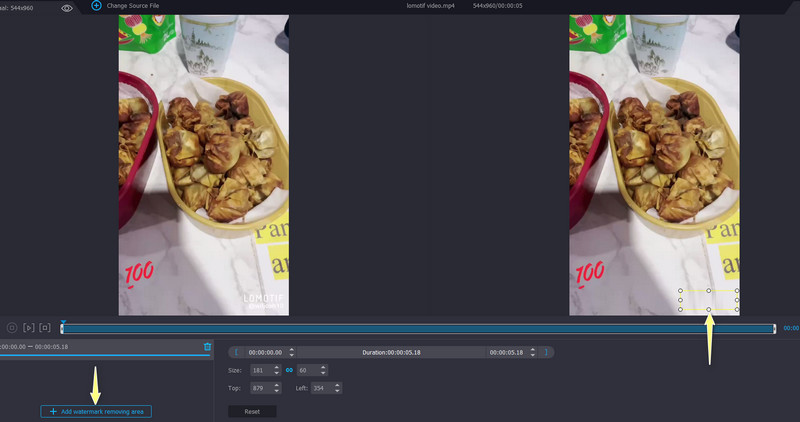
步骤 4. 导出完成的视频
完成后,单击 输出量 选项并编辑视频和音频的设置。如果您对设置满意,请点击 好 按钮。最后,粉碎 出口 按钮。
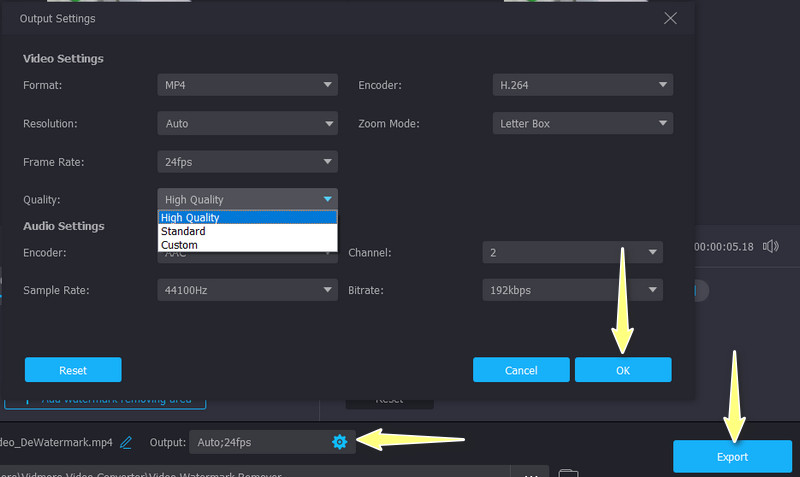
2.Apowersoft水印去除器
Apowersoft Watermark Remover 是另一个帮助您从 Lomotif 视频等视频中去除水印的好工具。该工具提供了各种选择工具,可帮助您在视频中选择简单和复杂的水印。您可以使用该程序删除不需要的元素,如人物、对象、字幕等。此外,该工具有助于从照片中删除水印。换句话说,该程序可用于去除视频和照片上的水印。请参阅以下步骤,了解 Lomotif 如何使用此程序去除水印。
步骤1。 首先,将程序安装在您的计算机上并打开它。
第2步。 然后,选择 去除视频水印 然后点击 加 签名按钮添加您要编辑的视频。
第三步 然后,点击 选择工具 按钮并突出显示 Lomotif 视频中的水印。
第四步。 最后,点击 兑换 按钮开始水印去除过程。
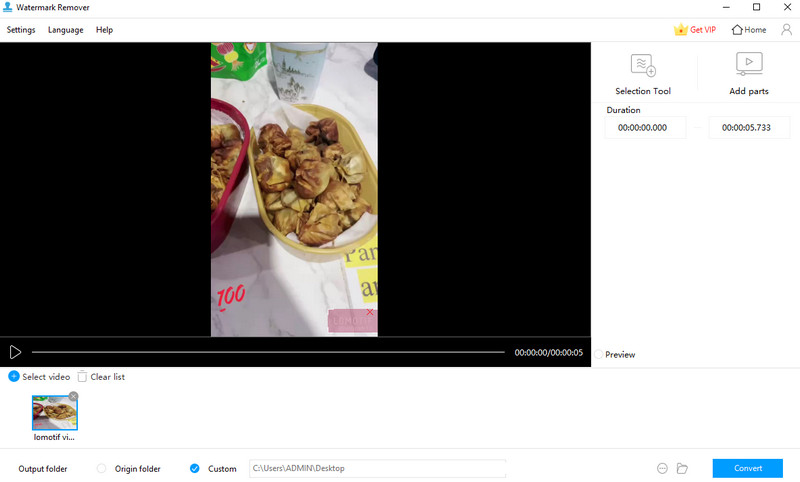
3. 立即移除标志
如果您正在寻找免费程序,您可以依赖立即移除徽标。但是,该程序是 Windows 用户独有的。该工具的迷人之处在于,您可以应用 AI 技术功能作为去除水印的方法。另一方面,您可以手动突出显示和删除水印。它提供了选择工具,例如自由格式、矩形和标记选择工具。查看以下步骤以从您的视频中删除 Lomotif 水印。
步骤1。 从下载页面获取该工具的安装程序并将其安装在您的计算机上。之后启动它。
第2步。 现在,点击 新增档案 按钮并选择您想要的视频。
第三步 接下来,点击 查找徽标 顶部菜单上的按钮可自动删除水印或使用选择工具手动突出显示并删除水印。
第四步。 突出显示水印后,点击 开始 按钮来处理视频。

4. Bitwar 水印专家
Bitwar Watermark 的功能与 Apowersoft Watermark Remover 类似。同样,您可以使用该工具从视频和照片中删除水印或不需要的对象。此外,您可以使用它为视频添加水印。除此之外,当您尝试处理多个视频以节省时间时,您可以从它的批处理中受益。要了解 Lomotif 如何使用此程序去除水印,请继续阅读下文。
步骤1。 在您的计算机上下载并安装该应用程序。之后,将其安装在您的计算机上。
第2步。 之后,选择 视频水印去除剂 并添加您喜欢编辑的视频。
第三步 完成后,点击 段修剪 界面右上角的按钮。然后,使用选择工具选择水印。
第四步。 对于最后一步,点击应用按钮确认操作。
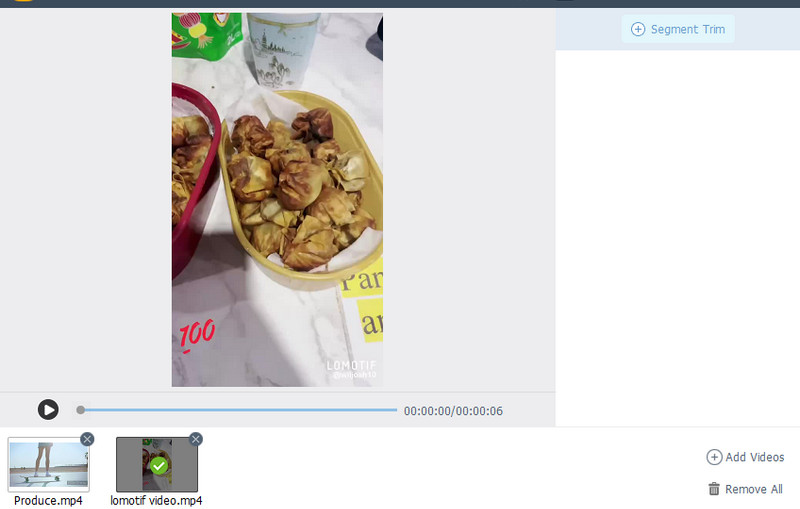
第二部分 Lomotif 水印对比图
如果您仍在考虑使用哪个程序,您会发现下面的比较图表很有帮助。
- 工具类
- Vidmore视频转换
- Apowersoft 去水印
- 立即移除徽标
- Bitwar 水印专家
| 多重水印选择 | 批量处理 | 处理高质量的图像 |
| 仅限VIP用户 | ||
第 3 部分。关于 Lomotif 的常见问题解答
使用 Lomotif 是否安全?
是的。如果您是年长的青少年并在父母的监督下。有些主题和图像不适合年轻用户。
使用 Lomotif 的年龄要求是多少?
您需要年满 13 岁才能使用 Lomotif。届时,您可以享受程序和平台提供的服务。
Lomotif 是否在所有地区都可用?
是的。它的用户范围从亚洲到南美再到美国。
结论
Lomotif 拥有数百万用户也就不足为奇了。该平台为编辑视频提供了很酷的功能。然而,有些人因为它在视频上留下的水印而感到沮丧。但是,通过上面的教程,您可以学习 如何去除 Lomotif 水印 并享受您的无水印视频。




